معرفی بهترین نرم افزارها برای تست لپ تاپ استوک
همانطور که میدانید خرید لپ تاپ استوک می تواند یک تجربه شیرین مقرون به صرفه و متفاوت برای شما باشد، از ان لحاظ متفاوت است که شما باید روی لپ تاپ استوک تست های سلامت لپ تاپ را انجام دهید و از درصد سلامت لپ تاپ اطمینان حاصل کنید.

همانطور که میدانید خرید لپ تاپ استوک یک تجربه متفاوت با سایر خریدها است و با خرید لپ تاپ نو کاملا متفاوت است. یکی از نکاتی که در هنگام خرید لپ تاپ استوک باید به آن توجه کرد این است که لپ تاپ را به درستی تست کنید تا از سلامت کامل دستگاه اطمینان حاصل کنید زیرا دستگاه از حالت نو بودن خارج شده است و قبل از خرید باید از میزان سلامت و عملکرد آن اطمینان حاصل کنید. برای درست انجام دادن و سرعت از انجام این تست ها چندین نرم افزار مختلف وجود دارد که می توانید از آن استفاده کنید.
یکی سری از تست ها مانند سلامت بدنه لپ تاپ از جمله خط و خش و شکستگی که نیازی به نرم افزار ندارد و با مشاهده و زیر و رو کردن دستگاه متوجه معایب آن خواهید شد. اما برای اطمینان از سلامت مابقی اجزای لپ تاپ می توان از نرم افزار استفاده کرد که اطلاعات درست و سریعی را نمایش می دهد.
نکات مهم قبل از خرید لپ تاپ استوک
1- قبل از هر چیز نیازهای خود را مشخص کنید. چه نوع کاربری برای لپ تاپ مد نظر دارید؟ (کارهای روزمره، اداری، گرافیکی، بازی و ...)
2- مطمئن شوید که تمام پورت ها و کیبورد به درستی کار می کنند.
3- از برنامه های مختلف برای تست عملکرد لپ تاپ استفاده کنید.
4- از سلامت باتری لپ تاپ اطمینان حاصل کنید.
5- مهلت تست و یا گارانتی از فروشنده بگیرید.
نرم افزار برای تست سلامت لپ تاپ
1- نرم افزار CPU-Z: URL CPU-Z: یک نرم افزار رایگان و کم حجم است که فقط برای سیستم عامل ویندوز از آن استفاده می شود این نرم افزار اطلاعات کاملی برای تست لپ تاپ و بررسی مشخصات فنی آن مانند پردازنده، مادربرد، حافظه رم، کارت گرافیک و... استفاده شود.
2- نرم افزار GPU-Z: URL GPU-Z: اگر می خواهید اطلاعات کاملی درباره کارت گرافیک و پردازنده گرافیکی (GPU) لپ تاپ را بدانید حتما به این نرم افزار رایگان نیاز پیدا خواهید کرد. این نرم افزار جزئیات دقیقی از مشخصات فنی کارت گرافیک، حافظه، دما، فرکانس هسته و حافظه، بار GPU و سرعت فن را به شما نشان میدهد.
3- نرم افزار CrystalDiskInfo: URL CrystalDiskInfo: d; این ابزار قدرتمند وضعیت هارد دیسک و درایوهای SSD شما را نشان می دهد. و وضعیت هارد دیسک از جمله دمای هارد دیسک، میزان سلامت هارد، سرعت چرخش و مدل هارد را مشخص می کند. ایم نرم افزار بطور دقیق به شما نشان می دهد که هارد دیسک چند بار و چند ساعت روشن بوده است.
4- نرم افزار MemTest86: URL MemTest86: این نرم افزار MemTest86 یک ابزار قدرتمند برای تست و عیب یابی حافظه رم (RAM) است.
5- نرم افزار Prime95: URL Prime95: این نرم افزار رایگان و قدرتمند برای تست پردازنده (CPU) و حافظه (RAM) است.
6- نرم افزار PCMark: URL PCMark: این نرم افزار مجموعه ای از تست های مختلف را برای ارزیابی عملکرد سیستم در شرایط مختلف اجرا می کند و به شما جزئیات مربوط به عملکرد هر بخش از دستگاه را ارائه می دهد.
7- نرم افزار Dead Pixel Locator: نرم افزارهای زیادی برای تست نمایشگر وجود دارد ولی قوی ترین نرم افزار که هر ساله ابدیت می شود و قوی تر عمل می کند این برنامه است، این برنامه برای تست صفحه نمایش لازم است و می توانید پیکسل های سوخته را با آن مشخص کنید. هر چند تست پیکسل سوخته را روی پس زمینه با نور سفید هم بدون نرم افزار می توان تشخیص داد ولی این نرم افزار بدون خطا عمل می کند.
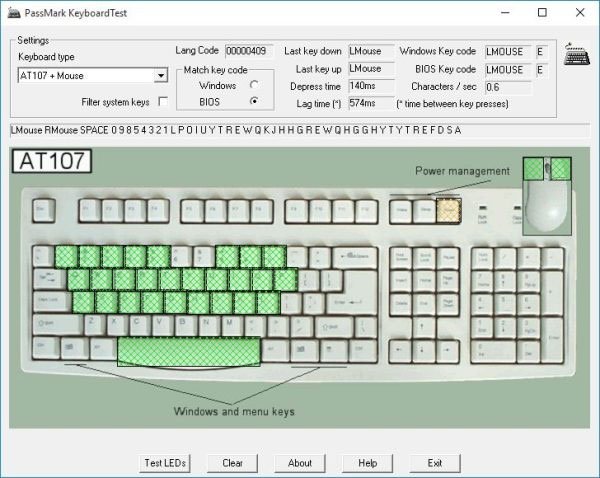
تست ظاهری لپ تاپ استوک
می توان گفت که هرچقدر بدنه و ظاهر بیرون سالم باشد احتمال سلامت داخلی لپ تاپ هم بیشتر است. از این رو توصیه می شود که به خرید لپ تاپ استوک با گرید A++ بروید. در نتیجه ظاهر لپ تاپ را بررسی کنید و به پیچ ها و لولاها اهمیت بدهید.
یک واقعیت وجود دارد که لپ تاپ استوک معمولا ریز خط ها و مو خط های ریزی دارد ولی قوری بدنه و شکستگی و خطهای عمیق در لپ تاپ نشان از افتادگی یا ضربه های شدید است که توصیه می شود سراغ اینگونه خریدهایی نروید.
تست وبکم و بلوتوث
در مراحل آخر تست وبکم و بلوتوث را انجام دهید، این تست نیازمند نرم افزارهای خاصی نیست و با روشن کردن وبکم به راحتی می توانید از سلامت آن مطلع شوید.

نحوه تست پورت های لپ تاپ
پورت های لپ تاپ جزو قطعاتی است که حتما باید سالم باشند. تست پورت ها به راحتی انجام می شود و فقط با داشتن یک فلش می توانید از سلامت پورت USB اطمینان حاصل کنید. همچنین پورت Hdmi را می توان با اتصال یک مانیتور به لپ تاپ از طریق کابل Hdmi آزمایش کرد. به همین صورت سایر پورت ها از قبیل vga، display port و غیره را بایستی از طریق اتصال وسایل مربوط مورد سنجش قرار داد. در کل برای تست پورت های لپ تاپ احتیاجی به نرم افزار خاصی نیست.
